在Teams电脑版中共享视频,首先点击会议界面底部的“共享”按钮。选择共享桌面或应用窗口,并勾选“包括系统音频”选项。这样,可以确保视频的声音同步传输给与会者。如果你正在播放视频,选择正确的视频窗口进行共享,确保视频和音频都能清晰传达给所有参与者。
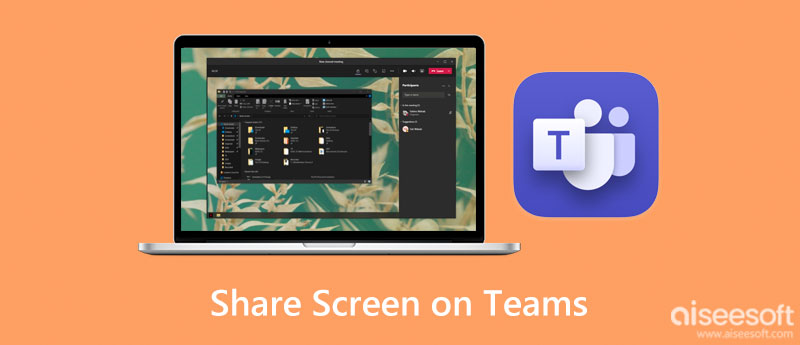
视频共享的基本操作步骤
如何打开Teams并进入会议
-
启动Teams客户端并登录:首先,确保你已经安装了最新版本的Teams客户端,并打开该应用程序。登录时,输入你的邮箱和密码,如果是公司账户,还需要根据组织的要求输入相关的认证信息。登录成功后,进入Teams主界面,你可以在左侧的导航栏看到“聊天”、“团队”和“日历”等选项。选择“日历”来查看和加入即将进行的会议。
-
选择会议并加入:在“日历”界面中,你将看到所有预定的会议。选择你要参加的会议并点击“加入”按钮。此时,Teams会自动连接到会议,进入会议界面。在加入会议之前,你可以选择是否打开视频和麦克风,确保设备配置正确。
-
确认设备设置:加入会议后,Teams会自动检测你的音视频设备。你可以在屏幕底部的控制面板中找到麦克风和摄像头的设置按钮。点击“设备设置”按钮,可以选择不同的摄像头和麦克风设备,确保设备运行正常,避免出现技术问题。
选择共享视频的方式
-
共享整个屏幕:在Teams会议中共享视频时,可以选择共享整个屏幕。这种方式适合你想展示整个桌面的场景,所有打开的窗口和应用程序都会被共享。如果你想展示视频文件,并且同时需要操作其他应用程序,选择“共享屏幕”会是一个不错的选择。
-
共享特定窗口:如果你只想共享某一个窗口的内容,而不想让其他人看到桌面上的其他内容,可以选择“共享窗口”选项。选择此选项后,Teams会要求你选择一个应用程序或文件窗口进行共享。例如,你可以选择只共享播放视频的媒体播放器窗口,这样其他窗口将不会显示给会议参与者。
-
共享PowerPoint文件:如果你要展示的是视频文件,可以先将其嵌入到PowerPoint幻灯片中,然后共享该幻灯片。在PowerPoint中播放视频时,Teams会自动同步播放视频,确保参会人员看到的视频质量和流畅度。这种方式在演示视频时尤其有用,可以确保视频内容的呈现更加专业。
开始共享视频的设置与操作
-
点击“共享”按钮并选择视频源:进入会议后,点击屏幕共享按钮,通常位于Teams界面下方的控制面板中。点击“共享屏幕”后,系统会提供多个选项。你可以选择共享整个桌面、特定窗口或文件。为了共享视频,你需要选择适合的视频播放窗口或直接共享桌面。
-
确保共享的视频画质与音质:在开始共享视频之前,确保你的网络连接稳定,以保证视频的流畅播放。若视频包含声音,记得启用“共享计算机音频”选项,这样会议中的其他成员才能听到视频的声音。此外,选择“高清画质”选项可以确保视频内容以最佳清晰度呈现给参会者。
-
开始播放视频并监控共享情况:视频共享开始后,确保视频能够顺利播放并且音频同步。你可以通过Teams界面中的小窗口查看视频播放情况,确保画面不会卡顿或出现延迟。如果发生卡顿,可以尝试降低视频分辨率或调整共享设置,避免网络带宽过低影响共享效果。
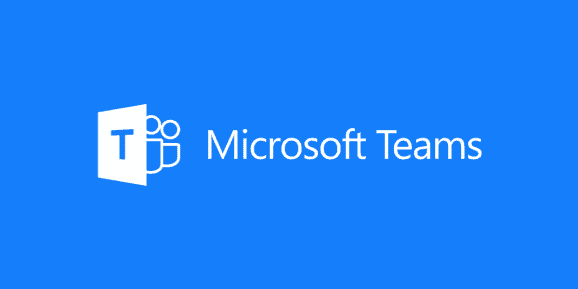
如何确保视频共享的清晰度与质量
设置视频分辨率与质量
-
调整共享屏幕的分辨率:在进行视频共享时,设置合适的分辨率非常重要,尤其是在高分辨率的视频文件或演示文稿中。如果网络带宽足够,可以选择高分辨率设置,以确保视频清晰可见。通过Teams的设置选项,可以选择共享屏幕或窗口时的分辨率。如果网络带宽不够,可以适当降低分辨率以提升视频的流畅性。一般来说,使用1080p或更高分辨率的显示器和视频可以获得更清晰的画面。
-
优化视频播放设置:如果你正在播放本地视频文件,建议在播放器中选择合适的分辨率进行播放。某些视频文件可能包含多种分辨率,可以根据需要选择高清版本,以提高视频共享的清晰度。如果是在线视频,确保你在播放平台上选择了适当的清晰度设置,通常建议选择1080p或更高分辨率来确保视频画面清晰度。
-
选择适当的视频播放软件:播放视频时,选择兼容的、性能较好的媒体播放器也能影响视频共享质量。使用Windows Media Player、VLC等常用的视频播放器可以避免播放过程中出现卡顿或画面模糊的现象。确保播放器设置优化,以便共享时能够流畅呈现视频画面。
优化网络连接以避免卡顿
-
使用有线网络连接:如果可能,尽量使用有线网络连接进行视频共享。无线Wi-Fi的信号可能不稳定,容易导致网络带宽不够,从而造成视频卡顿或延迟。通过网线连接至路由器,可以确保更稳定、更高效的网络传输,特别是在需要共享高清视频时,稳定的网络连接至关重要。
-
检查网络带宽:在开始共享视频之前,可以使用网络测速工具检查当前的带宽。如果网络带宽不足,可以考虑暂停其他设备或应用的网络使用,以确保视频共享过程中的带宽优先分配给Teams。理想的网络带宽应在5Mbps以上,尤其是在进行高清视频共享时,网络带宽的充足性直接影响视频的流畅度。
-
关闭不必要的后台应用程序:如果网络连接已足够稳定,但仍出现卡顿的情况,可能是由于电脑的其他应用程序占用了过多的网络带宽或系统资源。关闭不必要的应用程序,尤其是占用大量带宽的应用(如下载器、流媒体应用等),可以腾出更多资源来支持Teams的顺畅运行,避免共享视频时出现卡顿或延迟。
调整音视频同步问题
-
启用计算机音频共享:当共享带有声音的视频时,确保启用了“共享计算机音频”选项。这个选项可以将电脑的声音同时传输给会议中的所有成员,避免视频播放时声音和画面不同步。如果没有启用此选项,参与者可能只能看到视频,但听不到声音,或者声音和画面不同步。
-
检查设备设置:如果视频共享时出现音视频不同步的情况,首先检查音频设备和视频设备的设置。确保你的麦克风、扬声器和摄像头已正确连接并设置为默认设备。Teams会自动选择默认设备进行使用,如果你有多个音频设备或视频设备,可能需要手动选择合适的设备,确保音视频同步。
-
调整延迟设置:某些网络状况下,视频和音频的同步可能会受到延迟的影响。为了解决这个问题,可以尝试降低视频分辨率或降低音频质量,以减轻网络延迟的影响。此外,确保在进行视频共享时避免其他高负载应用程序占用过多的系统资源,减少因资源竞争导致的音视频不同步问题。
Teams视频共享的权限设置
共享视频前的权限配置
-
设置共享视频的权限:在Teams会议中,视频共享权限的设置由会议主持人或管理员控制。主持人需要在会议开始前确保所有参与者的共享权限设置得当。默认情况下,只有主持人和组织者可以共享视频。如果你是主持人,进入会议设置时,可以调整共享权限,允许所有与会者共享视频或仅允许部分成员共享。为了确保会议的顺利进行,主持人可以根据会议的需要选择更合适的权限设置。
-
检查参与者角色:在共享视频前,主持人还需要确认每个参与者的角色。通常,主持人和组织者有更高的权限,可以进行视频共享。其他成员的共享权限可能被限制,除非主持人特别授权。因此,在分享视频之前,主持人应该明确每个成员的角色,并确保合适的人选能够共享视频内容。
-
管理嘉宾共享权限:如果会议中有外部嘉宾参与,主持人还需要确认是否允许他们共享视频。在Teams中,组织管理员可以在组织设置中控制外部参与者的权限。如果外部参与者需要共享视频,主持人可以在会议设置中手动启用他们的共享权限。为了避免出现不必要的风险,可以在会议中只允许内部成员共享视频。
管理员如何设置视频共享权限
-
通过Teams管理中心设置权限:组织管理员可以通过Microsoft 365的Teams管理中心来设置组织范围内的视频共享权限。在“会议策略”设置中,管理员可以选择哪些成员可以共享视频,是否允许外部人员共享视频等。管理员可以为不同的部门或团队分配不同的权限,以确保每个团队或部门的使用需求得到满足。
-
设置会议策略:管理员可以根据需要创建或编辑会议策略。在会议策略中,管理员可以控制视频共享的权限。例如,可以设定是否允许所有成员共享视频,或者仅允许主持人共享视频。此外,管理员还可以对视频质量进行设置,控制视频共享时的画质和带宽使用。管理员在配置策略时,可以为不同层级的用户设置不同的权限,以提高管理的灵活性。
-
外部共享设置:管理员还需要配置外部共享的权限。如果组织希望允许外部用户参与视频共享,管理员可以在Teams管理中心中设置“外部共享”选项。管理员可以选择允许所有外部参与者共享视频,或只允许特定外部用户共享视频。这一设置有助于保证组织数据的安全性,避免未经授权的人员访问或共享敏感内容。
主持人如何临时更改权限
-
实时调整共享权限:在会议进行中,主持人可以随时修改某个成员的共享权限。如果主持人想要禁止某个成员共享视频,可以通过会议控制面板轻松操作。进入“参与者”列表,选择需要修改权限的成员,点击其姓名旁边的权限选项,选择“禁止共享视频”。此操作可以帮助主持人在会议中实时调整参与者的权限,避免不必要的干扰。
-
允许临时共享视频:如果主持人希望临时授权某个成员共享视频,可以通过“参与者”列表选择该成员并授予其共享视频的权限。通过这一操作,主持人可以灵活地管理会议的进程,确保只有需要展示内容的成员才能共享视频。当某个成员的展示任务完成后,主持人也可以随时撤回共享权限。
-
限制视频共享的时间范围:主持人可以限制视频共享的时间范围,确保只有在必要的时刻,某个成员能够共享视频。通过控制视频共享的时机和权限,主持人能够更好地管理会议的内容展示,并避免成员在不合适的时候打断或干扰其他人。如果会议内容需要高度保密或集中展示,主持人可以选择仅允许特定的成员共享视频。
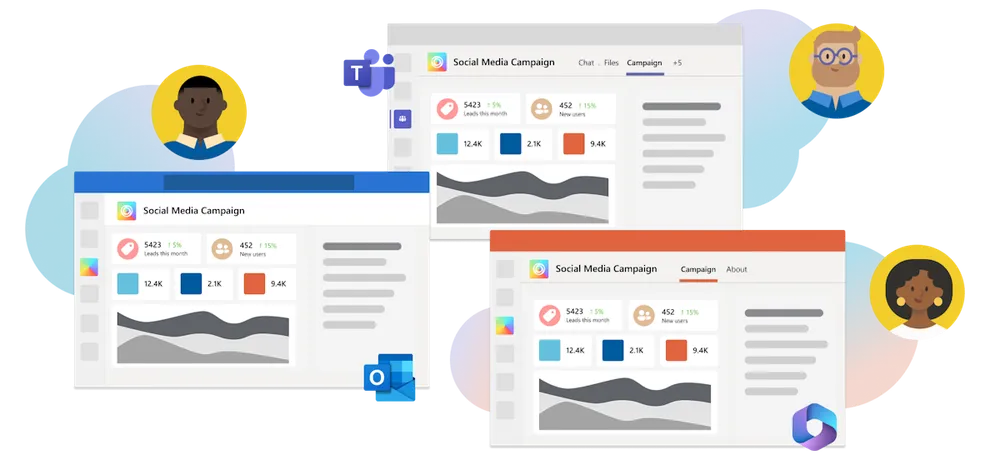
如何共享不同类型的视频文件
共享本地视频文件
-
通过Teams共享本地视频文件:在Teams会议中,您可以直接从计算机共享本地存储的视频文件。首先,点击会议控制面板中的“共享屏幕”按钮。在弹出的共享选项中,选择“共享窗口”或“共享桌面”。如果选择“共享窗口”,您可以选择一个媒体播放器窗口,播放本地视频。确保“共享计算机音频”选项被勾选,这样与会者才能听到视频的声音。播放视频时,其他参与者将能够看到您共享的本地视频文件及其声音。
-
使用文件共享功能:另一种方式是使用Teams的文件共享功能。您可以将本地视频文件上传到Teams的文件库中。首先,在会议中点击“文件”选项卡,选择上传文件,然后选择您要共享的视频文件。上传完成后,与会者可以通过点击共享的文件链接来观看视频。这种方法适合视频较长且需要多次查看的场景,尤其在不同时间段参与会议的成员之间共享视频。
-
视频播放时的设置:确保视频播放时的音频和画面都能顺畅呈现。如果您使用的是播放视频的软件(如VLC或Windows Media Player),可以在播放前检查音频设备设置,确保音频输出设备正确选择。同时,调整视频播放窗口大小,以便让参与者能够清楚看到视频内容。
使用云端存储共享视频
-
上传到OneDrive或SharePoint:如果您的公司使用的是Microsoft 365,可以将视频文件上传至OneDrive或SharePoint。上传后,您可以在Teams会议中直接分享链接,让与会者通过点击链接观看视频。通过OneDrive或SharePoint,视频文件可以轻松分享并访问,而且可以通过设置权限控制谁能查看或编辑该视频文件。
-
分享文件链接:将视频文件上传至云端后,打开文件所在的OneDrive或SharePoint文件夹,点击右键选择“获取链接”。您可以选择生成只读链接或可编辑链接,确保设置正确的权限。接着,将生成的链接复制并粘贴到Teams会议的聊天窗口中,所有参会者即可点击链接观看视频。
-
管理视频共享权限:在Teams中,上传到OneDrive或SharePoint的文件会继承文件夹的权限设置。作为文件的拥有者,您可以选择共享视频时设定的权限。可以设定特定的人可以查看视频,或者设置视频仅对组织内部成员可见。这对于确保视频内容的安全性至关重要,特别是当视频涉及敏感或机密信息时。
如何共享在线视频
-
通过Teams直接共享在线视频:在Teams会议中共享在线视频,可以直接复制视频链接并通过Teams聊天功能发送给与会者。举个例子,如果您要共享YouTube或Vimeo上的视频,可以将视频的URL链接粘贴到聊天窗口,所有参会者可以点击链接观看视频。请注意,播放在线视频时,您不能直接在Teams内嵌入播放窗口,视频将会在浏览器或视频平台中打开。
-
通过Teams共享在线视频播放窗口:如果您希望在Teams会议中播放在线视频而不是仅共享链接,您可以选择共享播放在线视频的窗口。首先,打开浏览器并开始播放视频。然后,回到Teams会议,点击“共享屏幕”按钮,选择播放视频的浏览器窗口。这时,所有与会者将看到您共享的视频内容。如果视频包括音频,记得启用“共享计算机音频”选项,以确保参与者能够听到视频的声音。
-
确保播放时的视频质量:播放在线视频时,视频的质量可能会受到网络带宽的影响。如果网络较慢,视频可能会卡顿或出现画面模糊。为了避免这种情况,可以提前测试网络连接,确保上传带宽足够支持高清视频流的播放。如果视频播放出现问题,可以考虑降低视频分辨率,或者要求与会者暂时关闭其他占用带宽的应用程序。
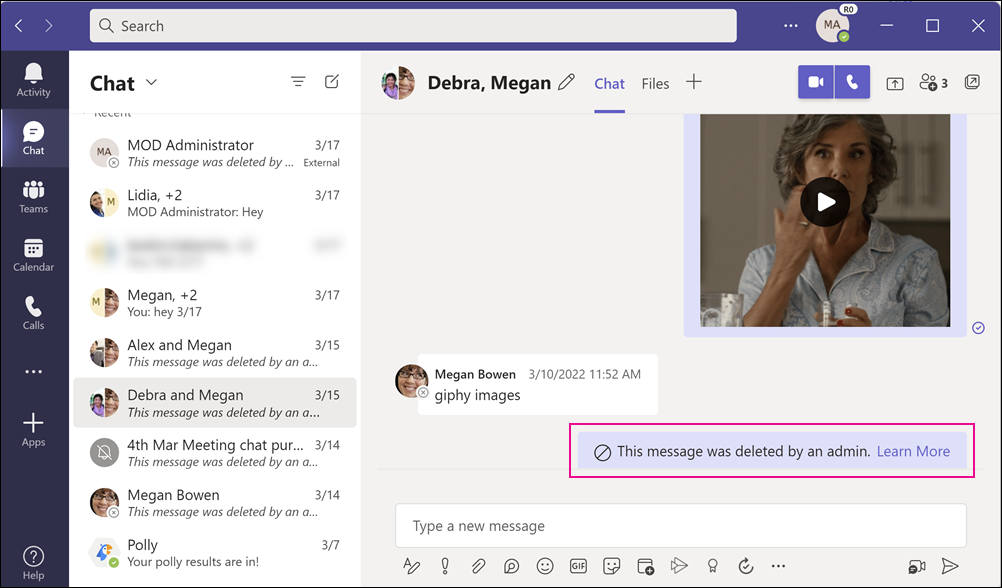
如何在Teams电脑版中共享视频?
在Teams电脑版中共享视频时,点击会议界面底部的“共享”按钮,选择共享桌面或窗口。选择共享视频文件所在的窗口,并确保勾选“包括系统音频”选项,以便与会者能够听到视频中的声音。
如何在Teams中播放视频时共享音频?
在Teams中播放视频并共享音频时,确保在共享设置中勾选“包括系统音频”选项。这样,视频的音频将同时传输给所有与会者,确保播放效果。
为什么无法在Teams中共享视频?
如果无法共享视频,可能是因为没有选择正确的共享选项。确保选择了桌面或应用窗口共享,并勾选了“包括系统音频”以保证视频和音频同时传输。
如何在Teams中共享高清视频?
为了确保高清视频的流畅播放,选择共享应用窗口并勾选“包括系统音频”,此外,确保网络连接稳定,避免视频卡顿。选择共享专用的视频播放器窗口,也能提高视频播放质量。